
Niguru.com | Rabu, 29 Jan 2020 | Secara “default” Mozilla Thunderbird menetapkan pengaturan (setting) komposisi penulisan email dengan Paragraph, dimana komposisi ini membuat tulisan tampil dengan spasi untuk baris berikutnya lebih renggang setiap kali tombol [Enter] ditekan.
Pengaturan ini cocok untuk user yang lebih sering menuliskan kalimat yang panjang pada email yang akan dikirimkannya, namun kurang cocok untuk surat dinas, karena pada surat dinas banyak kalimat yang hanya terdiri dari sedikit kata, dan kemudian tombol [Enter] ditekan untuk melanjutkan penulisan ke baris berikutnya.
Niguru.com akan menjelaskan cara pengaturan area penulisan agar tulisan tampil tidak renggang diantara baris-barisnya (= single space settings). Sekaligus pengaturan font agar tulisan yang diketik sudah tampil dengan font yang sudah ditentukan oleh user.
Berikut ini penjelasan detailnya:
Klik menu > Tools > Options:
Klik tab Compositions > General > hapus contreng pada: Use Paragraph format instead of Body Text by default:
Scroll down pada pilihan font, pilih Calibri (boleh pilih font yang lain, sesuai selera):
Hasilnya:
Klik OK:
Hasilnya teks yang diketikkan pada area penulisan akan disajikan dalam “single space setting” :
--------------------------------------
Demikianlah penjelasan secara lebih detail mengenai pengaturan komposisi pada area penulisan email pada aplikasi Mozilla Thunderbird.
Selamat mencoba .. Have a nice day :-)
www.Niguru.com (Nino Guevara Ruwano)




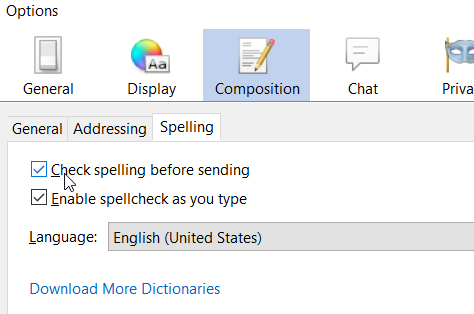


No comments:
Post a Comment